WinSCP是一款绿色免费的SSH客户端,这款软件可以帮助用户轻松连接到SSH远程服务器,让用户可以直接在本地电脑上面对服务器进行各种操作。包括浏览远程服务器的文件,以及对文件进行编辑、上传和下载等等。而且用户还可以通过它来比较本地电脑和远程服务器的文件差异,让用户能够更好的进行文件同步工作。六蓝游戏网为您分享WinSCP免费下载,软件使用完全免费,需要SSH客户端工具的朋友赶紧来下载吧!
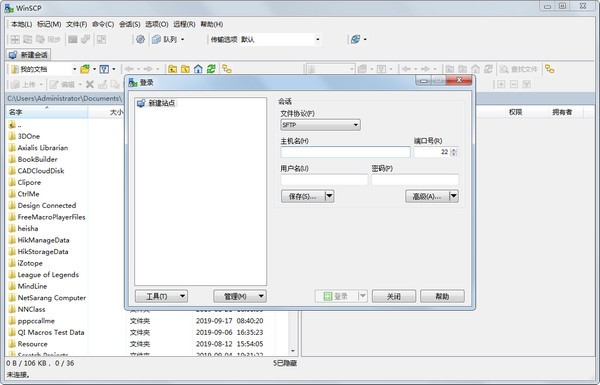
安全传输:WinSCP支持SSH加密通信,确保文件在传输过程中的安全性。它支持多种认证方法,包括密码、公钥和键盘交互,以满足不同用户的安全需求。
目录比较和同步:WinSCP可以帮助用户比较本地和远程目录的差异,并进行文件和目录的同步操作,确保它们保持一致。
脚本化操作:WinSCP支持脚本化操作,用户可以使用脚本来自动化文件传输和其他操作,提高工作效率。
集成到Windows资源管理器:WinSCP可以集成到Windows资源管理器中,使用户可以直接在资源管理器中访问远程文件,方便快捷。
文件编辑和管理:WinSCP提供了一些文件编辑和管理功能,如文件编辑器、权限管理和文件属性查看,使用户可以对远程文件进行更多操作。
多语言支持:WinSCP的界面支持多语言,包括简体和繁体中文,满足不同用户的需求。
与Windows完美集成:WinSCP支持拖拽、URL和快捷方式,使得操作更加便捷。
支持多种协议:WinSCP不仅支持SFTP,还支持SCP、FTP等协议,可以连接到各种类型的服务器。
断点续传:WinSCP支持断点续传功能,可以在文件传输过程中暂停和继续传输,避免因网络中断而造成的数据丢失。
在 WinSCP 的主界面,点击左上角的“新建站点”按钮(或使用快捷键 Ctrl+N)。
这将打开一个新的站点配置窗口。
配置站点信息:
在“文件协议”下拉菜单中,选择“SFTP”(SSH 文件传输协议)。
在“主机名”字段中输入远程服务器的 IP 地址或域名。
在“用户名”字段中输入用于登录远程服务器的用户名。
(可选)在“端口号”字段中输入 SSH 服务的端口号。默认情况下,SSH 使用端口 22,但服务器管理员可能会更改此设置。
(可选)在“密码”字段中输入登录密码。但是,出于安全考虑,建议不要在此处保存密码,而是在连接时手动输入。
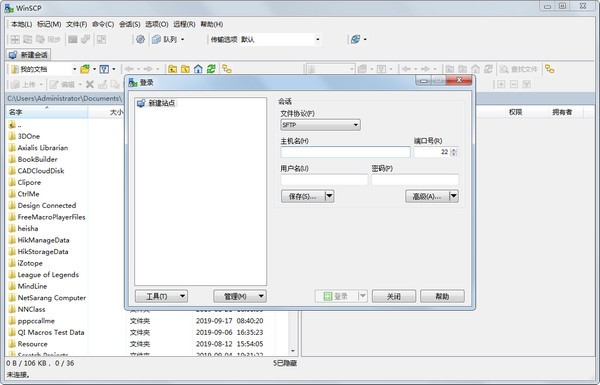
WinSCP软件特色
图形化界面:WinSCP提供了一个直观的图形化用户界面,使用户可以轻松地浏览本地和远程文件系统,并进行文件的上传、下载和管理。安全传输:WinSCP支持SSH加密通信,确保文件在传输过程中的安全性。它支持多种认证方法,包括密码、公钥和键盘交互,以满足不同用户的安全需求。
目录比较和同步:WinSCP可以帮助用户比较本地和远程目录的差异,并进行文件和目录的同步操作,确保它们保持一致。
脚本化操作:WinSCP支持脚本化操作,用户可以使用脚本来自动化文件传输和其他操作,提高工作效率。
集成到Windows资源管理器:WinSCP可以集成到Windows资源管理器中,使用户可以直接在资源管理器中访问远程文件,方便快捷。
文件编辑和管理:WinSCP提供了一些文件编辑和管理功能,如文件编辑器、权限管理和文件属性查看,使用户可以对远程文件进行更多操作。
多语言支持:WinSCP的界面支持多语言,包括简体和繁体中文,满足不同用户的需求。
与Windows完美集成:WinSCP支持拖拽、URL和快捷方式,使得操作更加便捷。
支持多种协议:WinSCP不仅支持SFTP,还支持SCP、FTP等协议,可以连接到各种类型的服务器。
断点续传:WinSCP支持断点续传功能,可以在文件传输过程中暂停和继续传输,避免因网络中断而造成的数据丢失。
WinSCP使用说明
新建站点:在 WinSCP 的主界面,点击左上角的“新建站点”按钮(或使用快捷键 Ctrl+N)。
这将打开一个新的站点配置窗口。
配置站点信息:
在“文件协议”下拉菜单中,选择“SFTP”(SSH 文件传输协议)。
在“主机名”字段中输入远程服务器的 IP 地址或域名。
在“用户名”字段中输入用于登录远程服务器的用户名。
(可选)在“端口号”字段中输入 SSH 服务的端口号。默认情况下,SSH 使用端口 22,但服务器管理员可能会更改此设置。
(可选)在“密码”字段中输入登录密码。但是,出于安全考虑,建议不要在此处保存密码,而是在连接时手动输入。
